Cómo actualizar Ubuntu 18.04 a Ubuntu 20.04 LTS
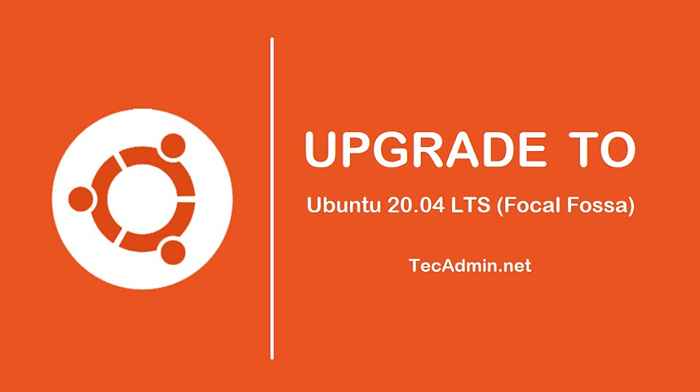
- 2283
- 246
- Adriana Tórrez
Ubuntu 20.04 LTS (Focal Fossa) se ha lanzado el 23 de abril de 2020. Esta versión será compatible hasta 2025. El sistema operativo Ubuntu proporciona dos tipos de lanzamientos Lanzamiento estándar y Soporte a largo plazo (LTS) liberar. Ubuntu proporciona soporte para las comunicadas estándar durante aproximadamente 1 año, mientras que el soporte a largo plazo es útil durante aproximadamente 5 años. Este tutorial te ayudará a Actualizar Ubuntu 18.04 lts a Ubuntu 20.04 LTS Vía línea de comandos.
A quien se actualice? Los usuarios de escritorio de Ubuntu pueden actualizar a la última versión de inmediato. Pero los usuarios del servidor de Ubuntu, especialmente el servidor de producción, recomendaron esperar unos meses antes de la actualización a Ubuntu 20.04 LTS.
Paso 1: respalde sus datos
Antes de comenzar la actualización, se recomienda encarecidamente hacer una copia de seguridad de todos sus datos del escritorio o servidor de Ubuntu a una ubicación remota. Además, tome una instantánea completa del sistema (si es posible).
Paso 2 - Actualice los paquetes actuales
Después de tomar la copia de seguridad completa del sistema. Pasemos al proceso de actualización. Ejecutar comandos para actualizar los paquetes del sistema actuales.
SUDO APT UPDATY SUDO APT ACTUALMA
Ahora instale el Actualización-núcleo de manager Paquete en su sistema.
sudo apt instalación update-ganager-n-core
Después de eso editar /etc/update-manager/lanzamiento-uprades Archivo y asegúrese de Inmediato el valor se establece en LTS como abajo. Esto asegura buscar la versión LTS disponible. No se mostrará para ningún lanzamiento de Non LTS.
Indicador = LTS
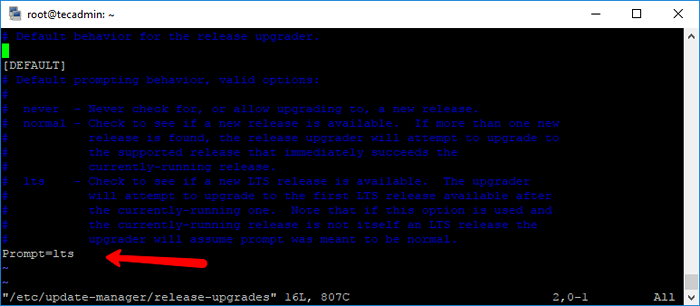
Guarde el archivo y cierre el editor.
Paso 3 - Actualizar Ubuntu 18.04 a 20.04 LTS
Finalmente, su sistema está listo para actualizar. Simplemente ejecute el siguiente comando a continuación para actualizar su Ubuntu 18.04 lts a Ubuntu 20.04 Sistema LTS (Focal Fossa).
sudo do-release-upgrade -d
Siga las instrucciones en pantalla para completar el proceso de actualización. Este proceso puede llevar algún tiempo de acuerdo con la velocidad de su red y el rendimiento del sistema.
Una vez que terminó la actualización, el asistente reiniciará su sistema después de la confirmación.
Paso 4 - Verifique los detalles de distribución de Ubuntu
Después de reiniciar el sistema, inicie sesión en su sistema actualizado y verifique la versión actual. Para verificar los detalles de distribución de Ubuntu para servidores utilizando la línea de comando.
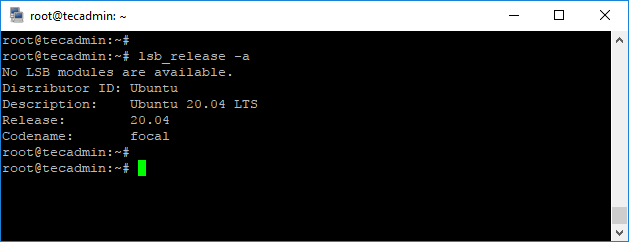
El mejor sistema operativo del mundo se ha instalado en su sistema. Disfrutemoslo.

